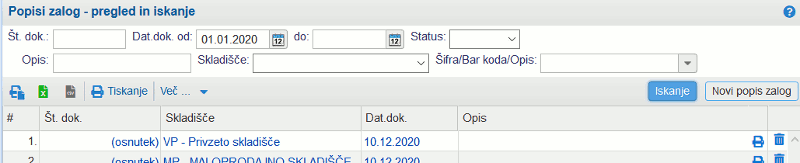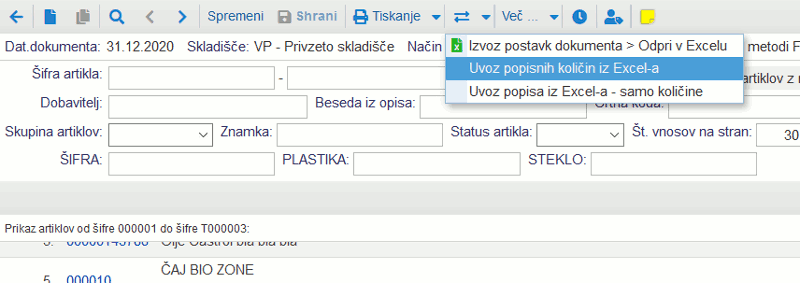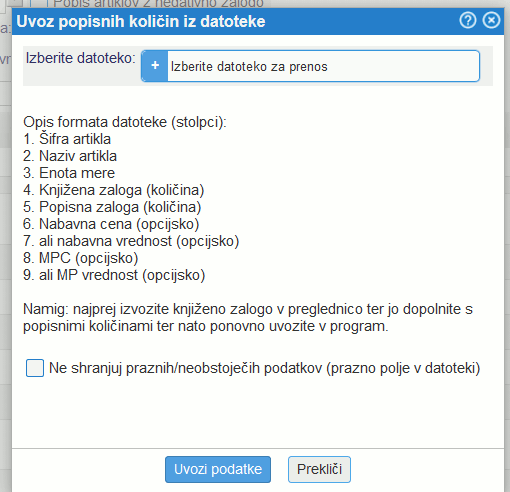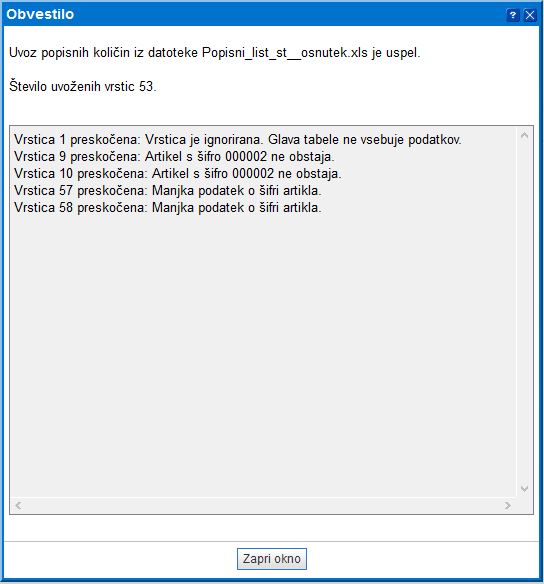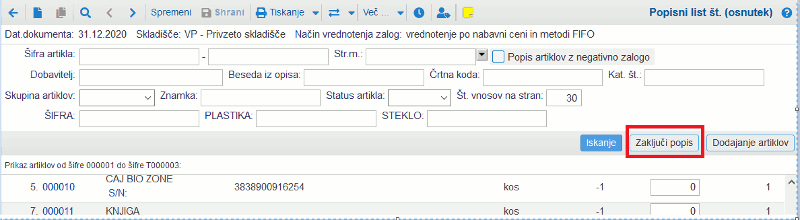Uvoz inventurnega stanja zaloge v osnutek popisa
 | Pogoj za izdelavo popisa zaloge oz. inventure so že vnešeni artikli v šifrantu artiklov. |
Poleg ročnega vnosa inventurnih količin v osnutek popisa nam program omogoča tudi vnos inventurnih količin v excel datoteko in nato uvoz te datoteke z inventurnim stanjem zaloge v pripravljen osnutek popisa zaloge.
Vzorčno datoteko si lahko prenesete na spodnji povezavi in jo dopolnite s svojimi artikli in njihovimi vrednostmi.
| Vzorec za uvoz popisa zalog. |
Ko smo vnesli vse inventurne količine v excel datoteko za uvoz v program e-racuni.com, odpremo osnutek popisa zaloge v meniju , ki smo ga pripravili v ta namen.
Na seznamu popisov zaloge kliknemo na naš osnutek popisa v katerega želimo uvoziti inventurno stanje zaloge:
| | | ![]() |
| | | | Slika 1: Pregleda dokumentov popisa zaloge |
|
Na osnutku popisa nato v meniju za izmenjavo podatkov izberemo možnost uvoza popisnih količin iz excel datoteke, kot kaže slika:
| | | ![]() |
| | | | Slika 2: Uvoz popisnih količin iz excel datoteke |
|
Pred uvozom podatkov nas program opozori na zahtevano strukturo stolpcev v datoteki, ki jo bomo uvozili, kot kaže slika:
| | | ![]() |
| | | | Slika 3: Pred uvozom lahko dodatno označimo če želimo, da se pri uvozu podatkov prazni stolpci v datoteki ignorirajo |
|
 | Za uvoz inventurnih količin iz excel datoteke program zahteva točno določeno strukturo. Najlažje jo pridobimo tako, da na osnutku popisa izvozimo postavke v excel. Struktura datoteke za izvoz je namreč identična strukturi, ki jo program zahteva za uvoz tako, da v datoteki, ki jo izvozimo iz programa, lahko vnesemo nove inventurne količine in po potrebi nabavne cene ter jo uvozimo nazaj v osnutek popisa |
Datoteko izberemo in potrdimo s klikom na gumb Uvozi podatke. Trajanje uvoza je odvisno od števila artiklov v datoteki in lahko traja tudi dlje časa. Po končanem uvozu nas program obvesti še o številu uvoženih artiklov (slika spodaj) in o vrsticah, ki so bile morebiti preskočene ter tudi pojasnilo zakaj je temu tako.
| | | ![]() |
| | | | Slika 4: Obvestilo ob koncu uvoza |
|
Popis zaloge smo tako uspešno uvozili in ga le še enkrat preverimo preden zaključimo popis s klikom na gumb Zaključi popis.
| | | ![]() |
| | | | Slika 5: Ko smo preverili uvožene podatke in v kolikor so ti pravilni popis zaključimo |
|
 | Zadnji popisni list za posamezno skladišče lahko kadarkoli vrnemo nazaj v osnutek s klikom na gumb Prekliči popisni list, kot kaže slika: | | | ![]() | | | | | Slika 6: Popisni list lahko tudi vrnemo v osnutek, ga popravimo in ponovno zaključimo |
|
|
 | Pri popravljanju oz. spreminjanju inventurnih količin nastanejo inventurni viški ali inventurni manjki, oz. popisne razlike, ki jih je potrebno v računovodstvu knjižiti glede na izbrani način vrednotenja zalog blaga. Popis zalog knjižimo samo v primeru, ko smo vnesli popis, kot začetno stanje naše zaloge ali, ko smo spreminjali stanje zaloge na osnovi inventure. V kolikor po končani inventuri ni bilo sprememb v stanju zaloge na popisu, tega zaključimo in le izpišemo. Poknjižiti ga ni potrebno. |